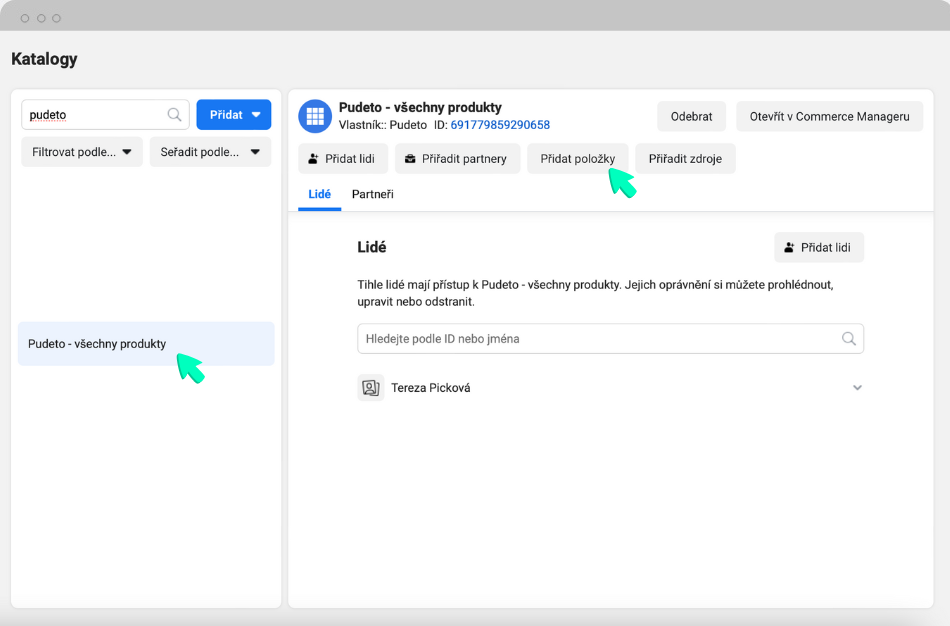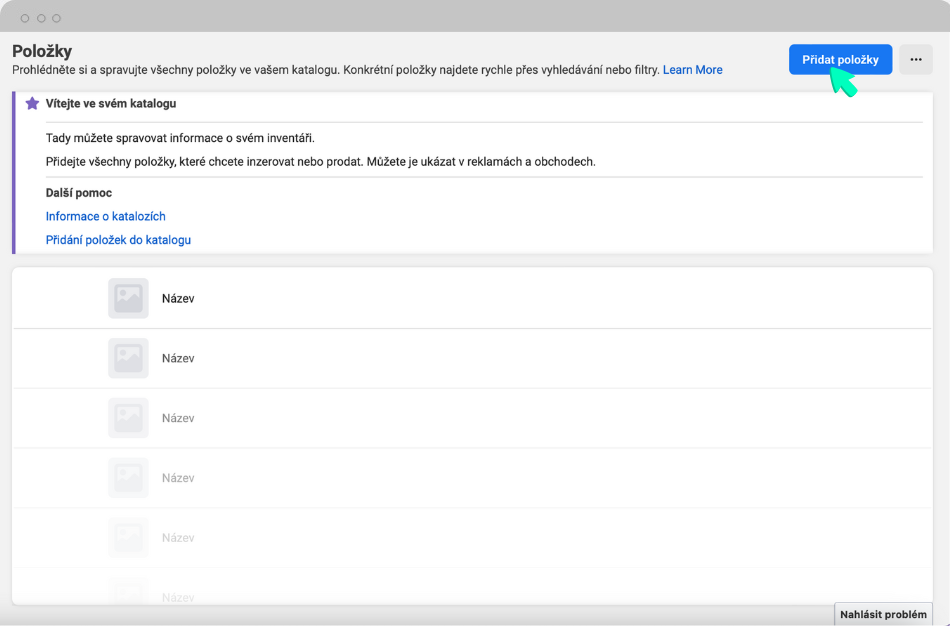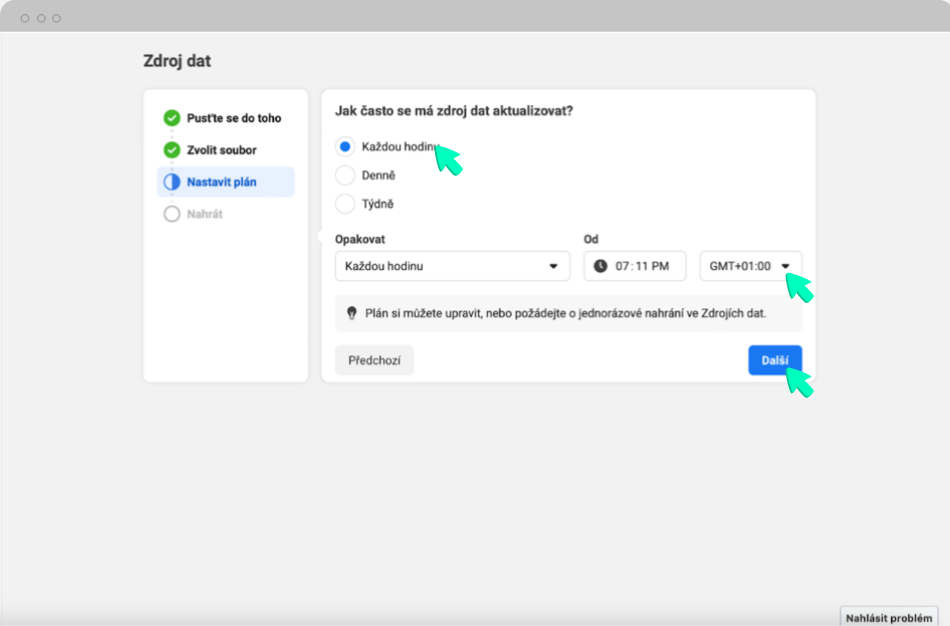https://pudeto.cz/wp-content/uploads/2023/09/pudeto_blog_meta_scam-1200-×-628-px.png
628
1200
Petra Gašićová
https://pudeto.cz/wp-content/uploads/2023/09/pudeto.svg
Petra Gašićová2023-09-06 15:56:052023-09-24 21:27:31Podvodné zprávy na Facebooku
https://pudeto.cz/wp-content/uploads/2023/09/pudeto_blog_meta_scam-1200-×-628-px.png
628
1200
Petra Gašićová
https://pudeto.cz/wp-content/uploads/2023/09/pudeto.svg
Petra Gašićová2023-09-06 15:56:052023-09-24 21:27:31Podvodné zprávy na FacebookuCoto?
Katalog je skvělým způsobem, jak provozovat reklamy na jednotlivé položky vašeho e-shopu a prodávat z obchodu na Facebooku či Instagramu. Katalog je vlastně takové úložiště informací o všech položkách, které chcete na FB či IG propagovat.
Jeho výhodou je, že je stále aktuální. Sám si stahuje v aktualizacích položky a informace k nim z webu, nemusíte proto po každé změně popisku nebo ceny aktualizovat své dynamické reklamy.
Jakto?
Přejděte do Commerce Manageru.
Pokud to bude váš první katalog, klikněte na Pustit se do toho. Vyberte Vytvořit katalog a pak klikněte na Pustit se do toho.
Pokud už alespoň jeden katalog máte, zobrazí se vám seznam všech vašich katalogů. Pokud si chcete vytvořit nový, vyberte + Přidat katalog.
Poté vyberte typ katalogu, tedy vyberte kategorii, která se nejlépe hodí pro vaše produkty.
A klikněte na ,,další”
Vyplňte název katalogu.
Doporučujeme mít pouze jeden katalog, pokud je to možné. Kliknete na „vytvořit“ a váš katalog je hotový. Nyní do něj musíte nahrát položky.
Přejděte ve Facebook Business manageru do ,,Nastavení firmy”, klikněte na záložku ,,Zdroje dat” a vyberte ,,Katalogy”.
Veškerá nastavení týkající se Vašeho katalogu provedete v sekci Nastavení firmy a Commerce manager.
Přidejte položky do katalogu.
Vyberte katalog, do kterého chcete nahrát položky a klikněte na ,,přidat položky”
Klikněte na ,,Přidat položky”.
FBM Vás přesměruje do Commerce manageru, ve kterém můžete svůj katalog spravovat.
Přidejte zdroj.
Nejrychlejší cesta, jak dohrát položky je prostřednictvím xml feedu. Připravte si url adresu s xml feedem nebo csv soubor a vyberte nahrát přes ,,Data feed” a klikněte na ,,Další”.
Položky můžete nahrát i přes pixel, manuálně nebo naitegrovat přímo přes partnera, jako třeba WooCommerce nebo Shopify.
Soubor nebo url si snadno vygenerujete v Shoptetu, v záložce xml feedy. Stačí jen stáhnout feed pro facebook nebo google ve tvaru https://www.vaseshop.cz/google/export/products.xml.
Pokud jste si vygenerovali zdroj dat, který můžete použít, vyberte možnost ,,Ano” a klikněte na ,,další”.
Vyberte si způsob nahrávání.
Xml feed můžete buď dohrát přes tabulku, soubor z vašeho počítače nebo použít url. Zvolte, jak budete zdroj dohrávat a klikněte na ,,další”.
Nastavte pravidelné aktualizace.
Aby byl Váš katalog stále aktuální a natahovaly se do něj z webu informace o slevách, cenách, atd. je třeba ho pravidelně aktualizovat. Vyberte tedy, jak často chcete, aby se váš zdroj dat aktualizoval.
Při dohrávání zdroje přes url se už po nastavení automatických aktualizací nemusíte o úpravu položek, které provedete na webu, v katalogu starat. Pokud však budete zdroj dohrávat ručně nebo přes soubor, nezapomeňte si do zdroje aktualizací přidat i feed ve formě url, aby informace ve Vašem katalogu nebyly za chvíli zastaralé a mohla probíhat automatická aktualizace podle nastaveného plánu. Vyhnete se tak špatným cenám, marnému hledání nových produktů nebo starým slevám v reklamě.
Proveďte poslední úpravy.
V tomto kroce provedete poslední úpravy Vašeho feedu před nahráním. Zkontrolujte proto pečlivě každý řádek, že jsou v něm správné informace a dohrané zdroje/soubory. Pak už stačí jen ,,uložit a nahrát”.
Nezapomeňte upravit a uložit požadovanou měnu! Později už to nepůjde a Vy byste tak zdroj museli nahrávat celý od nuly.
Mohlo by vás zajímat
Rukunato
Jestli zvládneme zvýšit tržby i vám? Pojďme se nezávazně potkat a zjistit to.